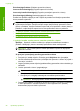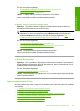User Manual
7. Ocijenite Izvješće o automatskom testiranju.
Ako ispis samoprovjere prikaže pogrešku, pokušajte sljedeće:
• Automatsko čišćenje spremnika s tintom. Za više informacija pogledajte “
Čišćenje
spremnika s tintom” na stranici 76.
• Ako vam na ispisu nedostaju linije, očistite električne kontakte. Za više informacija
pogledajte “
Čišćenje kontakata spremnika s tintom” na stranici 77.
• Zamijenite spremnik s tintom. Za više informacija pogledajte “
Zamjena spremnika
s tintom” na stranici 71.
Za više informacija pogledajte “
Ispis izvješća o automatskom testiranju”
na stranici 69.
8. Ako samoprovjera ne prikazuje problem, istražite druge uzroke, kao što je datoteka
slike ili softverski program.
Za dodatno rješavanje problema spremnika s tintom posjetite HP web mjesto na
www.hp.com/support.
Ovaj odjeljak sadrži sljedeće teme:
•
Krive, netočne ili razlijevane boje
•
Tinta ne popunjava potpuno tekst ili grafiku
•
Ispis ima vodoravni trak iskrivljenja u blizini dna ispisa bez obruba
•
Ispis ima okomite trake ili linije
•
Ispis je izblijedjeo ili slabe boje
•
Ispis izgleda mutno ili nejasno
•
Ispis ima okomite trake
•
Ispis je zakošen ili iskrivljen
•
Crte tinte na stražnjoj strani papira
•
Papir nije povučen iz ulazne ladice
•
Rubovi teksta su nazubljeni
Krive, netočne ili razlijevane boje
Ako se na ispisu vidi neki od sljedećih problema kvalitete ispisa, za pomoć probajte
rješenja u ovom odjeljku.
• Boje izgledaju drukčije nego ste očekivali.
Primjerice, boje grafike ili fotografije na zaslonu računala izgledaju drukčije od
ispisanih na papiru ili je purpurna zamijenjena sa svijetlo-plavom u vašem ispisu.
• Boje se miješaju, ili izgledaju kao da su razmazane po stranici. Rubovi izgledaju
mekano, umjesto da su oštri i definirani.
Pokušajte sljedeće rješenje ako se pojavljuju krive boje, netočne ili se prelijevaju jedna
u drugu.
•
1. rješenje: HP preporučuje korištenje izvornih HP spremnika s tintom
•
2. rješenje: Provjerite papir umetnut u ulaznu ladicu
•
3. rješenje: Provjerite vrstu papira
•
4. rješenje: Provjerite je li uređaj u načinu ispisa s pričuvnom tintom
•
5. rješenje: Provjera postavki ispisa
•
6. rješenje: Čišćenje spremnika s tintom
Rješavanje problema u kvaliteti ispisa 101
Rješavanje problema